Huomautus: Tämä artikkeli on täyttänyt tarkoituksensa, ja se poistetaan pian. Jotta Sivua ei löydy -ongelmat voidaan välttää, kaikki tunnetut linkit sivuun poistetaan. Jos olet luonut linkkejä tähän sivuun, poista ne, jotta verkko pysyy yhtenäisenä.
Jos haluat määrittää, että objektin väri muuttuu aloitus- tai korostusanimaation lopussa, tee näin:
Change the object or text color after an animation plays
-
Valitse siirtymisruudussa dia, joka sisältää muutettavan animaatiotehosteen.
-
Valitse teksti tai objekti, jonka haluat muuttuvan animaation jälkeen.
-
Valitse Animaatiot-ruudun Tehosteasetukset-kohdassa Animaation jälkeen.

-
Valitse väri tai valitse Lisää värejä.
-
Jos valitset Lisää värejä, valitse Värit-ruudussa haluamasi väri ja valitse OK.
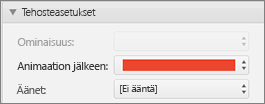
Tämä väri tulee näkyviin, kun animoitu numeroitu luettelo on tullut kokonaisuudessaan näkyviin.
Vihjeitä:
-
Jos haluat, että teksti tai objekti häviää näkyvistä, kun animointi on päättynyt, valitse Tehosteasetukset-kohdan Animaation jälkeen -valikossa Piilota animaation jälkeen tai Piilota seuraavalla hiiren napsautuksella.
-
Jokainen animaatio tehoste näkyy diassa sen vieressä olevan numeron


-
Voit muuttaa myös muita animaatioasetuksia, kuten animoinnin nopeutta ja sitä, miten animaatio käynnistyy. Lisätietoja on artikkelissa Animaatiotehosteen muuttaminen tai poistaminen.
Change the object or text color after an animation plays
-
Valitse siirtymisruudussa dia, joka sisältää muutettavan animaatiotehosteen.
-
Napsauta diaa ja valitse sitten Animaatiot-välilehden kohdassa AnimaatioasetuksetJärjestä uudelleen.

-
Napsauta animaatiotehostetta kohdassa Animoinnin järjestys.
-
Napsauta tehoste asetukset-kohdan animaation jälkeen -ponnahdus valikossa väriä, jonka haluat muuttaa tekstiksi tai objektiksi.
Vihjeitä:
-
Jos haluat, että teksti tai objekti katoaa animaation toistamisen jälkeen, valitse animaation jälkeen -ponnahdus valikossa Piilota animaation jälkeen tai Piilota seuraavassa animaatiossa.
-
Jokainen animaatio tehoste näkyy diassa sen vieressä olevan numeron


-
Voit muuttaa myös muita animaatioasetuksia, kuten animoinnin nopeutta ja sitä, miten animaatio käynnistyy. Lisätietoja saat kohdasta Animoinnin järjestyksen, nopeuden tai aloitustavan muuttaminen.
-










